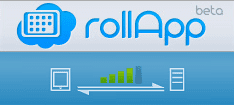Ouvrez presque tous les fichiers téléchargés directement dans votre navigateur
Avez-vous déjà pensé que votre navigateur pouvait ouvrir directement les fichiers téléchargés sur le Web au lieu de
Téléchargez-le sur votre ordinateur
Eh bien, si vous avez, aujourd’hui est votre jour de chance.Nous verrons comment ouvrir presque n’importe quel type de fichier directement dans votre navigateur à l’aide d’un service en ligne appelé
Faire défiler l’application
(C’est comme ça qu’ils aiment écrire leurs noms).
rollApp prend actuellement en charge Firefox et Chrome, mais avant de voir comment l’installer et l’utiliser, voyons comment cela fonctionne.
Comment fonctionne RollApp
Je n’ai trouvé aucune documentation officielle en ligne qui me dise exactement comment rollApp est capable d’ouvrir des centaines de types de fichiers différents directement dans le navigateur. Cependant, d’après ce que j’ai compris, je pense que rollApp agit comme un serveur pour stocker diverses applications comme LibreOffice, DIA, etc.
Lorsqu’un utilisateur essaie d’ouvrir un fichier avec rollApp, il prend l’aide de ces applications stockées sur son serveur. rollApp se connecte également à l’un de vos comptes de stockage cloud, qui sert de rampe de lancement pour ces applications.
Installer rollApp
Avant de pouvoir commencer à utiliser rollApp sur votre ordinateur, vous devez créer un compte. Vous pouvez créer des comptes dans rollApp en utilisant Google, Twitter, Facebook et quelques autres comptes tiers. rollApp ne lira que votre adresse e-mail, votre pays et votre langue à partir de votre compte connecté. Une fois connecté, rollApp vous demandera de connecter l’un de vos comptes de stockage en ligne. Actuellement, rollApp ne prend en charge que Google Drive, Dropbox et 4Shared, si vous souhaitez ouvrir et modifier des fichiers directement dans votre navigateur, vous devez avoir un compte avec l’un d’eux.
Lors de la connexion à un compte de stockage cloud, il vous sera demandé de créer un nouveau dossier, et l’accès à ce dossier particulier sera accordé à rollApp uniquement. rollApp utilisera ce dossier pour télécharger, modifier et enregistrer des fichiers. Une fois votre compte connecté, vous pouvez continuer et installer l’extension dans le navigateur de votre choix à partir de la page rollApp Addons. Le service détectera automatiquement le navigateur que vous utilisez et vous redirigera vers la boutique appropriée.
Après avoir téléchargé l’extension et redémarré votre navigateur, la prochaine fois que vous rencontrerez un lien de téléchargement pour un type de fichier pris en charge par rollApp, une fenêtre contextuelle vous demandera si vous souhaitez télécharger le fichier ou l’ouvrir directement dans le navigateur. Après avoir ouvert le fichier dans le navigateur, il faudra un certain temps à rollApp pour se connecter à l’application sur le serveur.
Remarques: Si vous ne voyez pas une nouvelle fenêtre ouvrant le fichier que vous voulez avec rollApp, vous devrez vérifier les paramètres de votre bloqueur de popup. Pour que rollApp ouvre le fichier, vous devez l’ajouter à la liste blanche contextuelle.
en conclusion
rollApp peut prendre un certain temps pour ouvrir le fichier, mais c’est vraiment le moyen le plus rapide d’afficher le contenu de n’importe quel fichier directement dans votre navigateur sans le télécharger. Non seulement cela, mais vous pouvez également modifier les fichiers directement et les enregistrer sur votre compte cloud connecté. Alors essayez rollApp aujourd’hui et faites-nous savoir ce que vous en pensez.